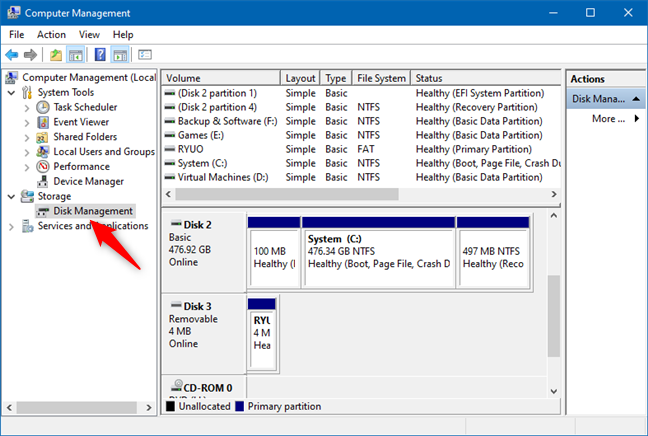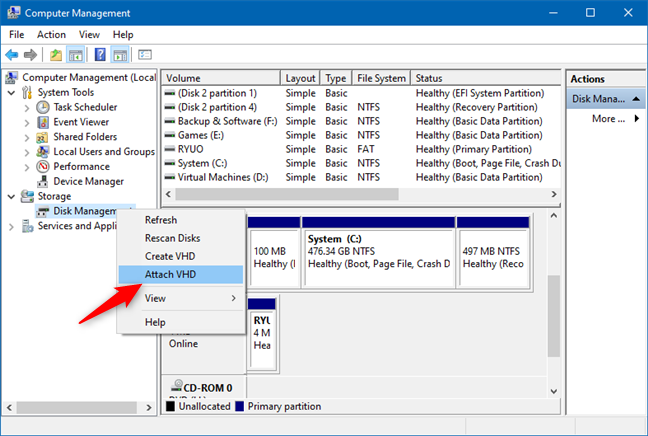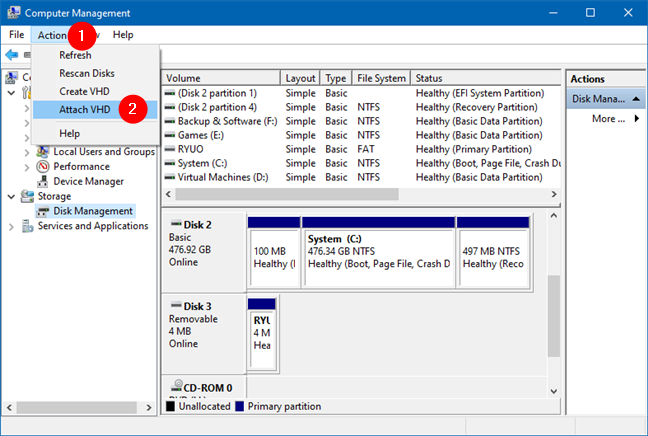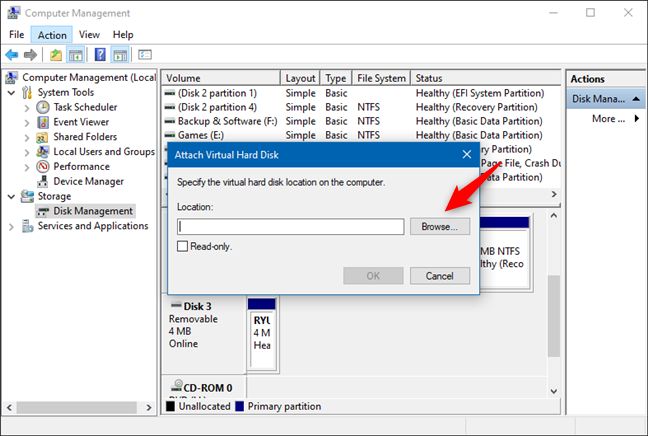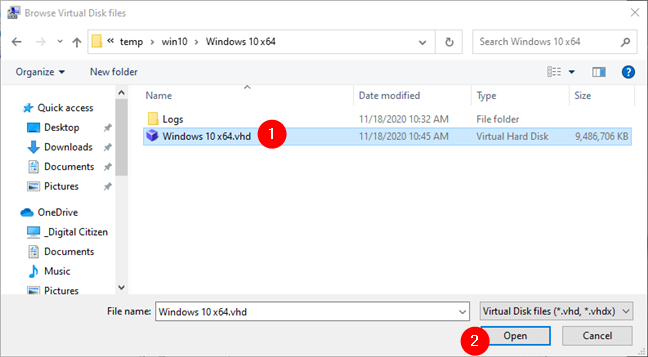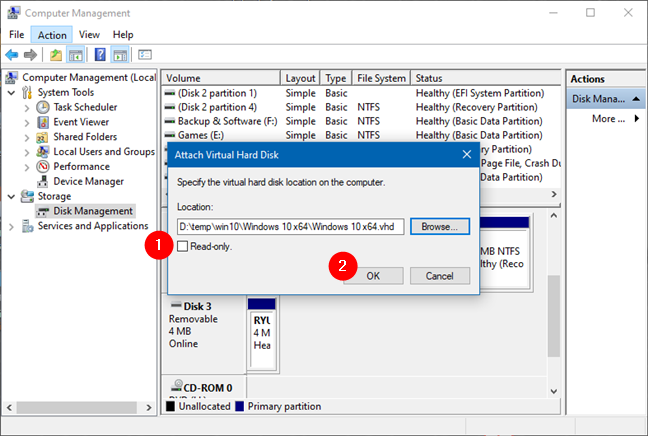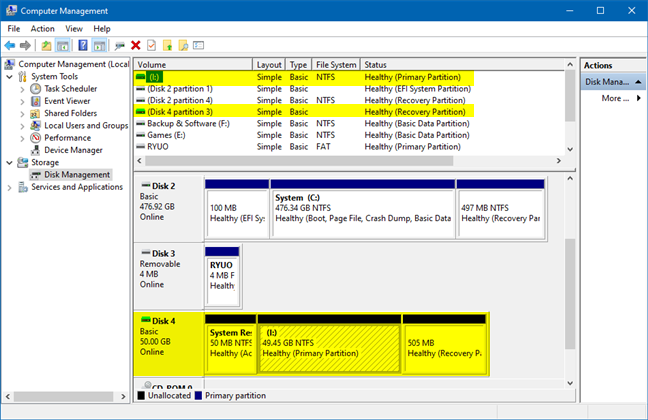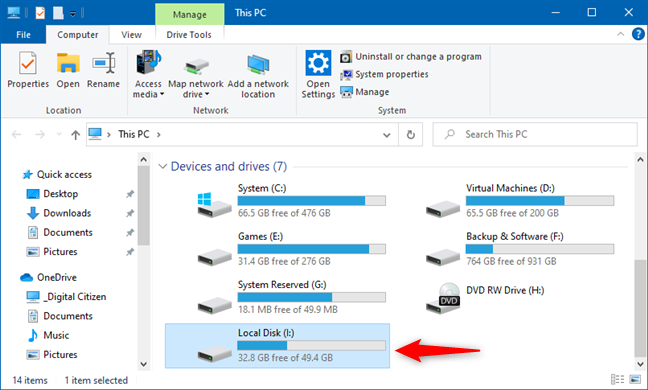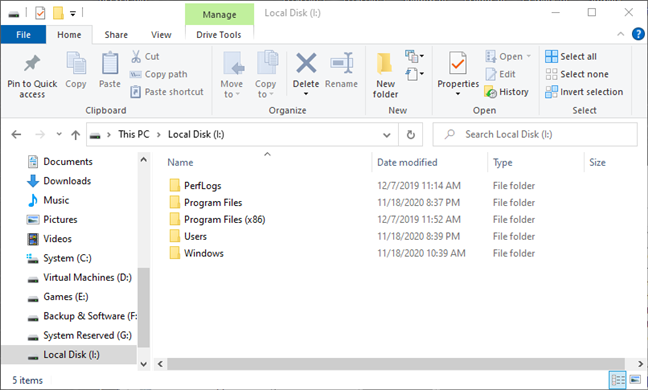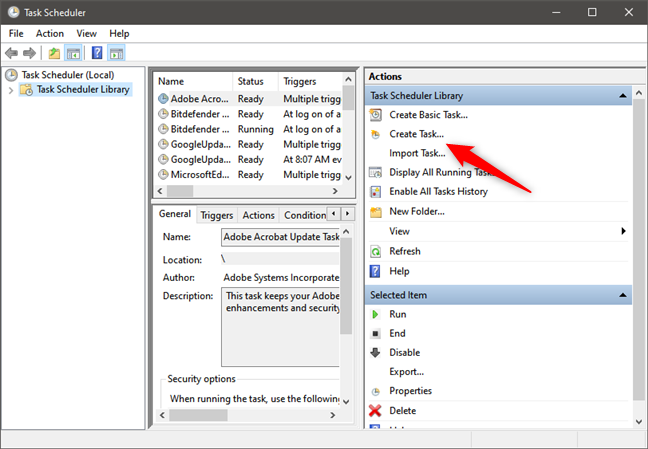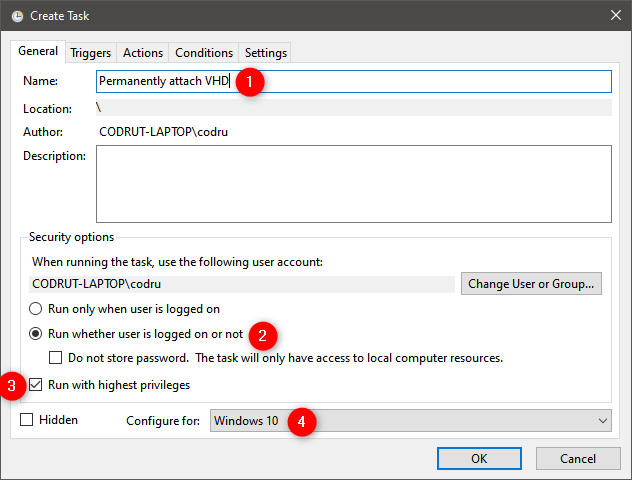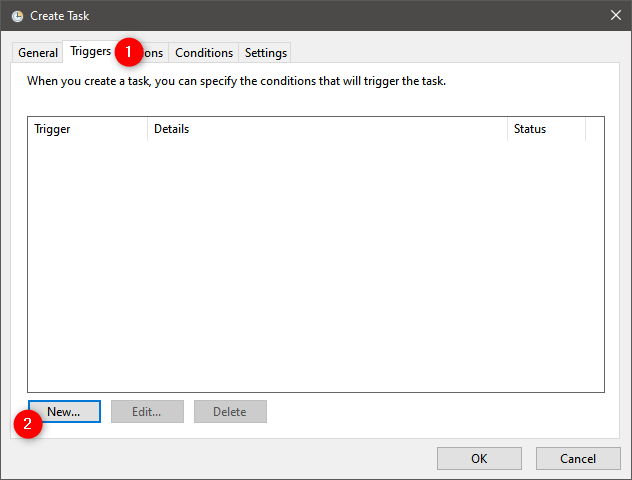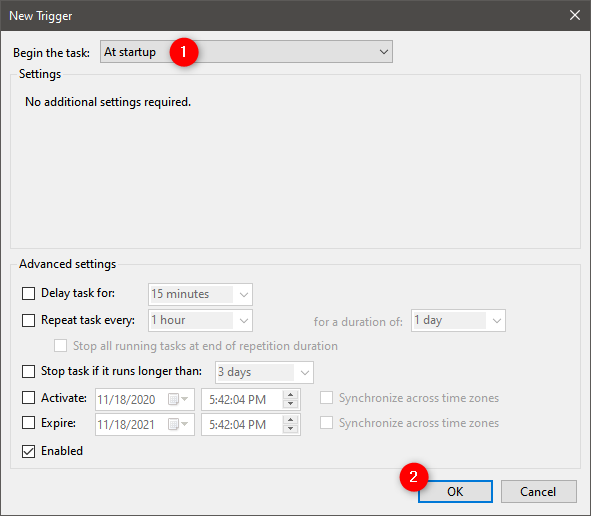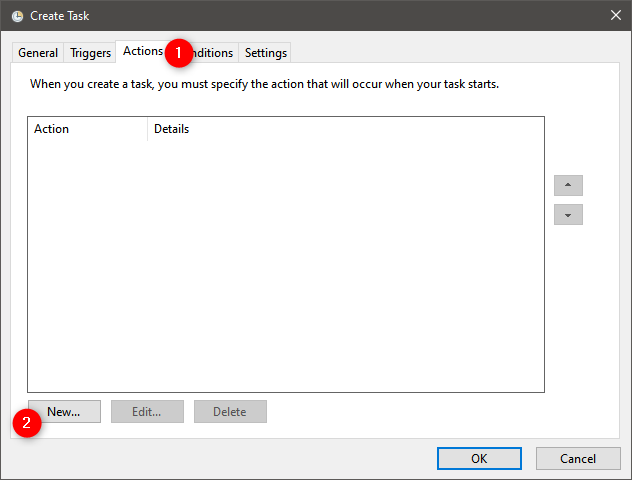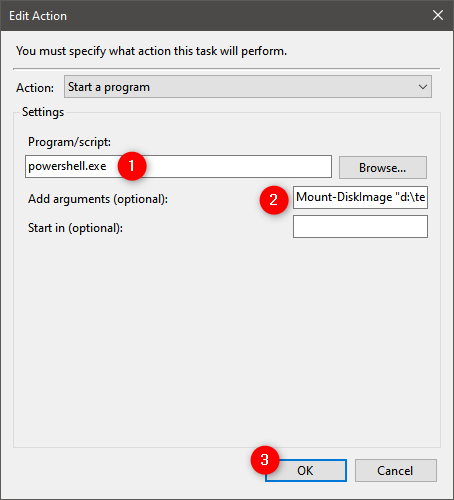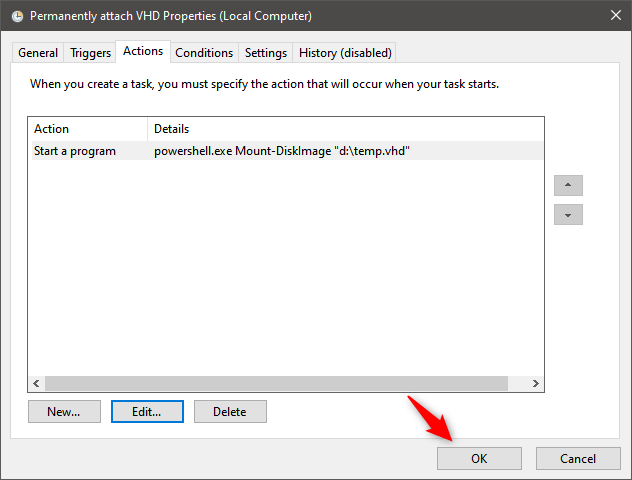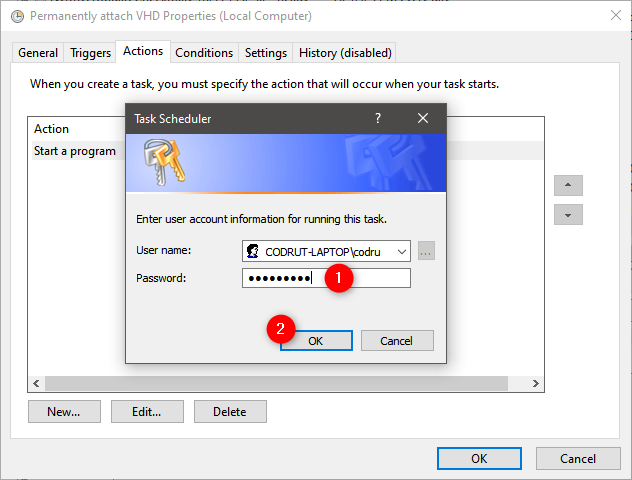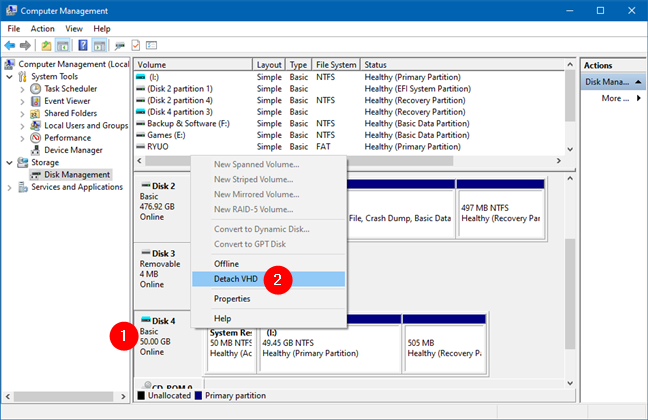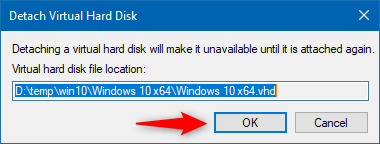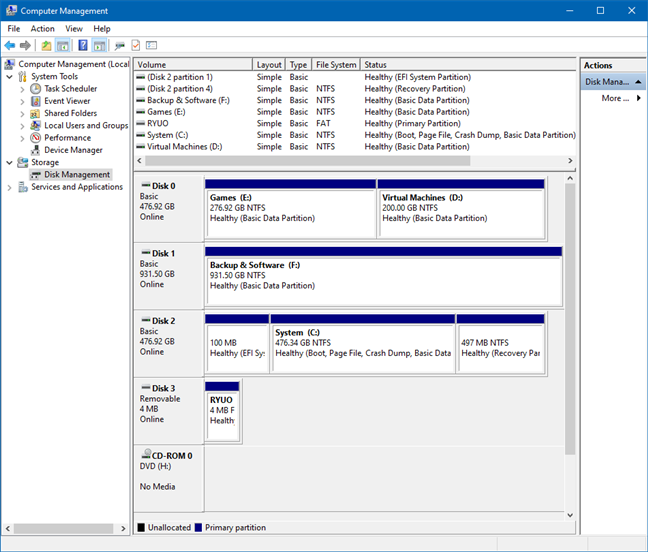Windows 10 ha uno strumento eccellente per la gestione di unità e partizioni, chiamato Gestione disco . Una delle sue migliori caratteristiche è che ti consente di montare e smontare i file VHD in modo da poter lavorare con loro secondo le tue necessità. In questa guida, ti mostriamo come allegare e scollegare immagini del disco rigido virtuale (VHD) in Windows 10, nonché come allegare in modo permanente un file VHD sempre disponibile. Se abbiamo suscitato il tuo interesse, continua a leggere:
Contenuti
- Qual è l'uso di VHD (disco rigido virtuale)?
- Come si apre un file VHD? (o come montare un'immagine VHD con Gestione disco)
- Come posso allegare permanentemente un disco rigido virtuale?
- Come staccare un'immagine VHD utilizzando Gestione disco (smonta VHD)
- Come si utilizzano i file VHD in Windows 10?
Qual è l'uso di VHD (disco rigido virtuale)?
Un file disco rigido virtuale o VHD è un'immagine del disco rigido virtuale che archivia tutti i dati da una partizione del disco rigido o da un file system, il tutto in un unico file. I file VHD vengono solitamente creati e utilizzati da software per macchine virtuali come VirtualBox o la soluzione di virtualizzazione di Microsoft Hyper-V. Inoltre, il vecchio strumento di backup di Windows di Windows 7, che è ancora presente in Windows 10, salva anche le immagini di sistema come file VHD.
Come si apre un file VHD? (o come montare un'immagine VHD con Gestione disco)
Innanzitutto, apri la console di gestione del computer sul tuo PC Windows 10. In esso, seleziona Gestione disco a sinistra.
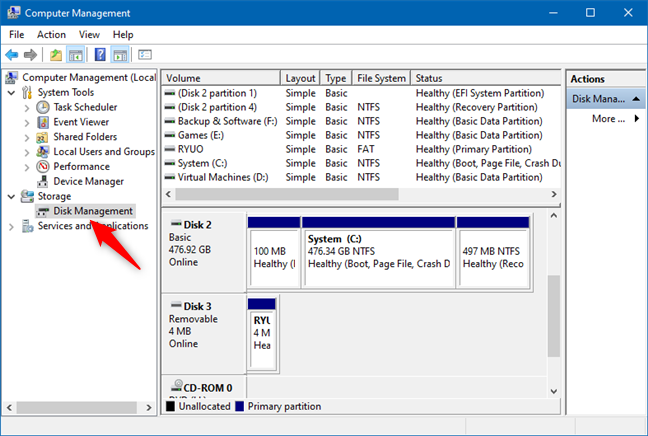
Gestione del disco in Gestione del computer
Nello stesso pannello di sinistra, fai clic con il pulsante destro del mouse o tieni premuto su Gestione disco e seleziona l' opzione "Allega VHD" .
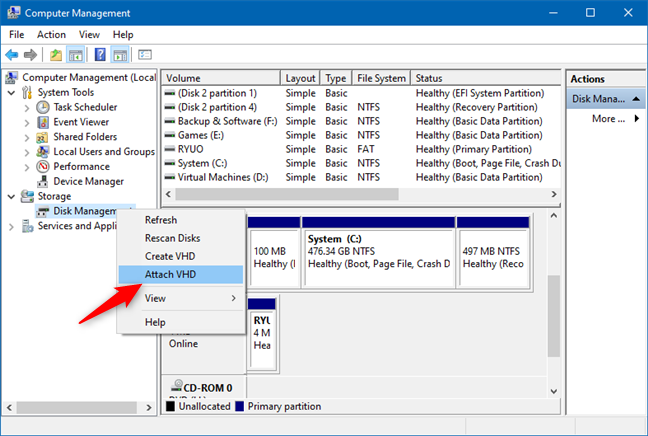
Allega disco rigido virtuale in Gestione disco
Puoi anche trovare un'opzione "Allega VHD" nel menu Azione da Gestione disco , come mostrato nello screenshot qui sotto.
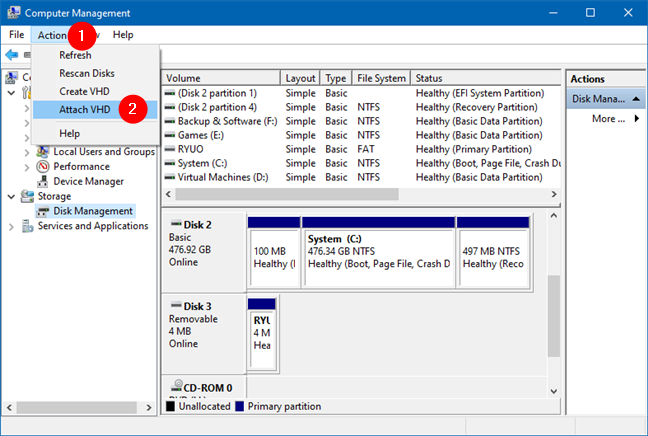
Allega VHD nel menu Azioni da Gestione disco
Quindi, Gestione disco carica una finestra di dialogo chiamata "Allega disco rigido virtuale". Digita il percorso del file VHD che desideri montare o fai clic/tocca Sfoglia per trovarlo sul tuo PC Windows 10.
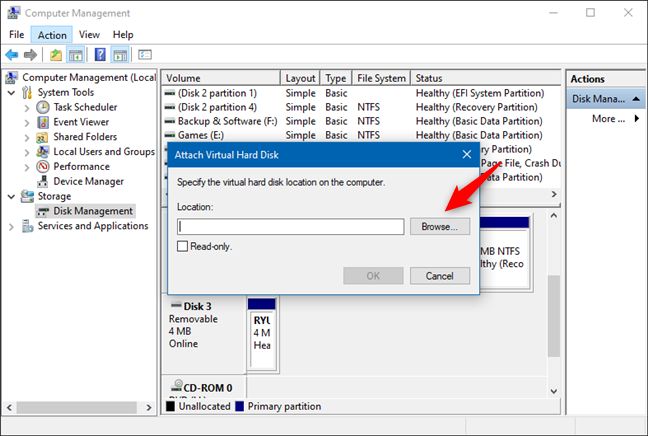
Allega disco rigido virtuale
Individua il file VHD da montare e selezionalo. Quindi premere il pulsante Apri .
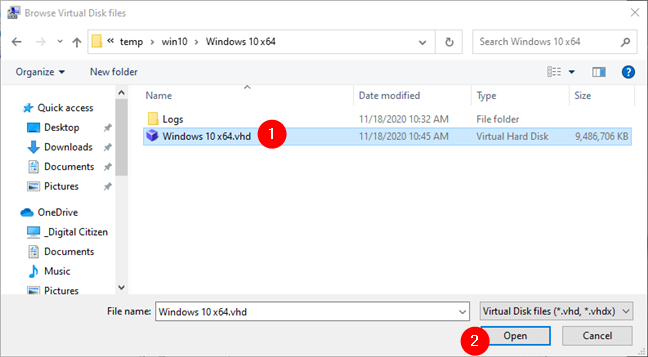
Sfoglia i file del disco virtuale e seleziona quello da montare
Ora sei tornato alla finestra "Allega disco rigido virtuale" . Il nostro consiglio qui è di lasciare deselezionata la casella "Sola lettura" in modo da poter modificare i file trovati all'interno dell'immagine VHD. Se selezioni questa casella, puoi aprire e copiare file dal disco rigido virtuale, ma non puoi alterarli in alcun modo. Fare clic o toccare OK per aprire l'immagine VHD.
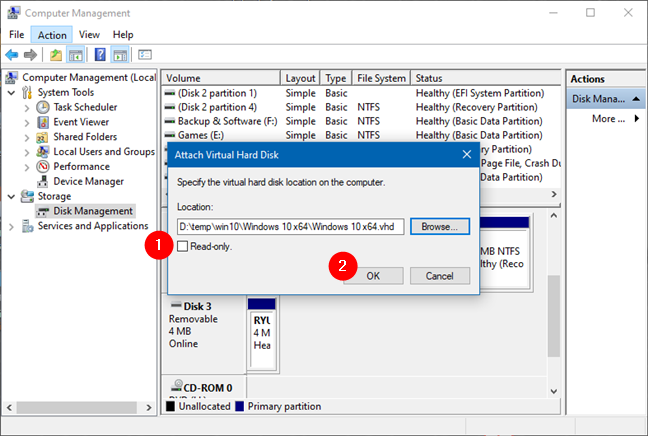
Allegare un file del disco rigido virtuale
Ora dovresti vedere che il file VHD è stato montato come un'unità disco separata e ha una propria lettera di unità assegnata.
Nel nostro caso, l'immagine VHD montata includeva tre diverse partizioni trovate su un'unità di sistema di Windows 10. Naturalmente, solo la partizione in cui è stato installato Windows 10 ha una lettera di unità - I - come puoi vedere nello screenshot qui sotto.
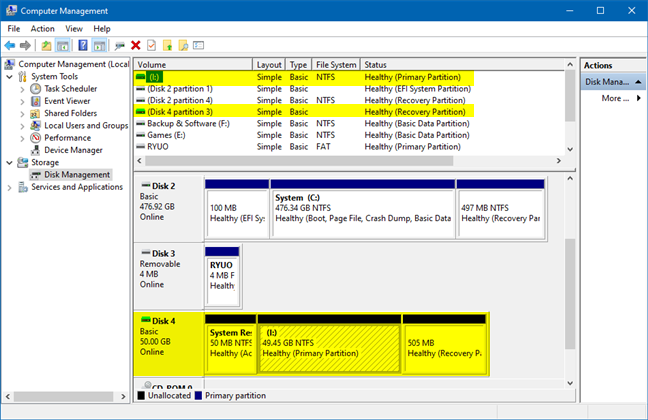
Il file VHD è stato montato
Apri Esplora file e fai clic sulla nuova partizione per aprirla.
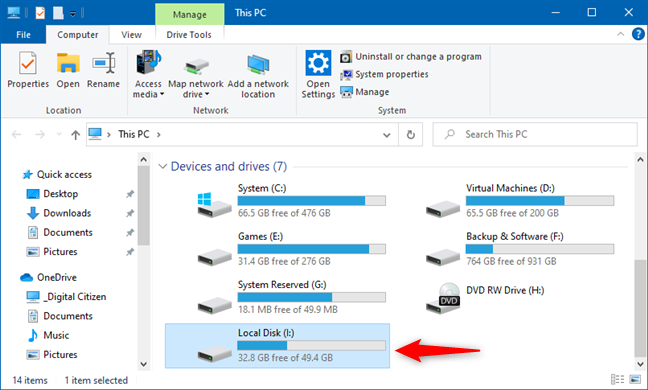
Una partizione da un file VHD mostrato in Esplora file
Ora puoi facilmente manipolare i file desiderati dal file VHD allegato.
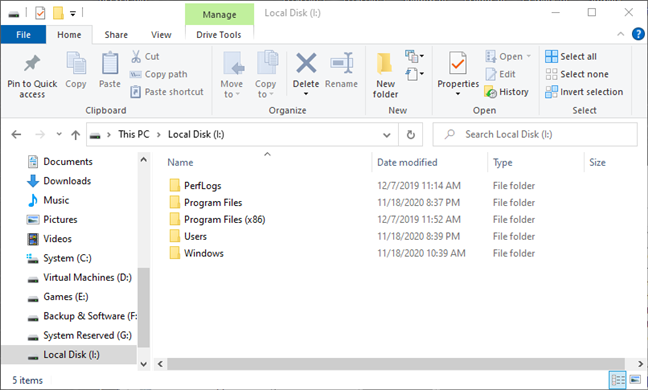
Esplorazione di un file VHD
Come posso allegare permanentemente un disco rigido virtuale?
Se la tua domanda è "Come posso allegare permanentemente un disco rigido virtuale?", ecco cosa dovresti fare:
Apri l'Utilità di pianificazione e fai clic o tocca Crea attività nel pannello Azioni .
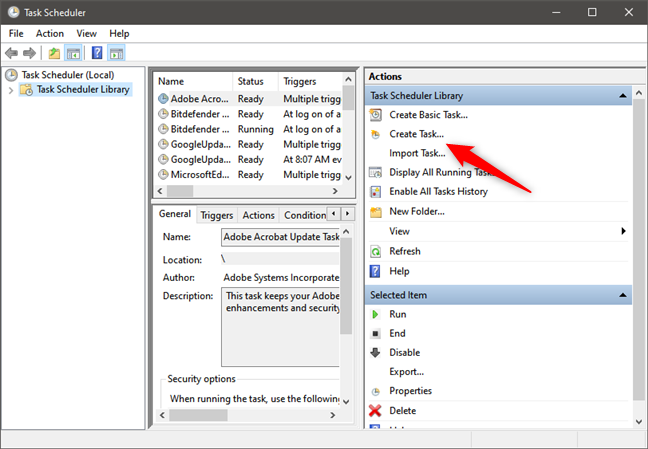
Come allegare permanentemente un disco rigido virtuale: Crea attività in Utilità di pianificazione
Nella scheda Generale della finestra Crea attività , digitare un nome per l'attività di montaggio permanente del disco rigido virtuale. Quindi, seleziona le opzioni "Esegui se l'utente è connesso o meno" e "Esegui con i privilegi più alti" e scegli Windows 10 nell'elenco a discesa "Configura per" .
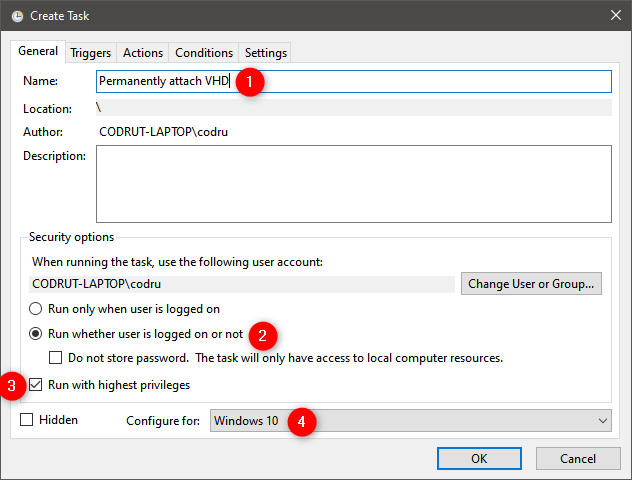
Come allegare permanentemente un disco rigido virtuale: impostazioni generali per l'attività
Nella scheda Trigger , fai clic o tocca Nuovo .
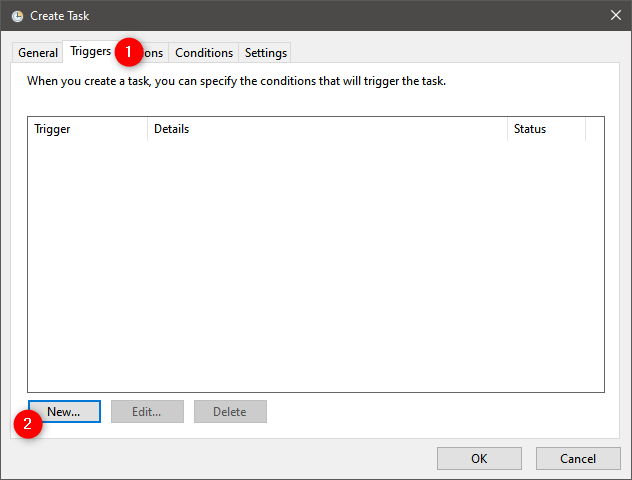
Come allegare permanentemente un disco rigido virtuale: trigger per l'attività
Si apre la finestra Nuovo trigger . In esso, seleziona "All'avvio" dall'elenco "Inizia l'attività" in alto. Quindi, fai clic o tocca il pulsante OK .
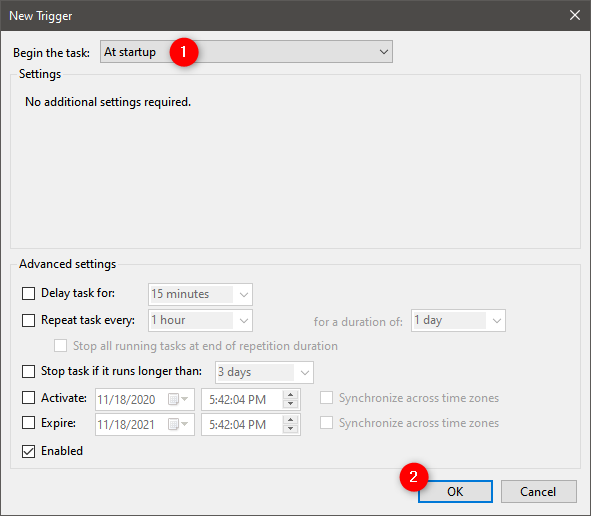
Come collegare in modo permanente un disco rigido virtuale: Trigger è all'avvio
Passa alla scheda Azioni dalla finestra "Crea attività" . Su di esso, fai clic o tocca Nuovo .
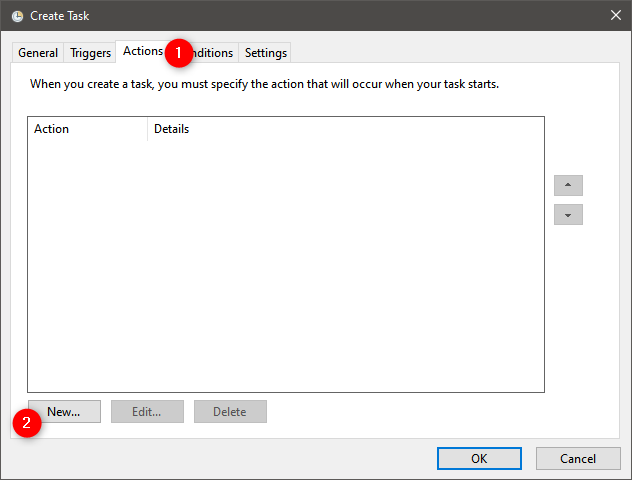
Come allegare in modo permanente un disco rigido virtuale: azioni per l'attività
Nella finestra "Nuova azione" , digita powershell.exe nel campo Programma/script . Quindi, nel campo di testo "Aggiungi argomenti (opzionale)" , digita questo comando: Mount-DiskImage "Percorso del file VHD".
Ovviamente, cambia il "Percorso del file VHD" con il percorso reale del file VHD che desideri montare in modo permanente. Al termine, premere OK .
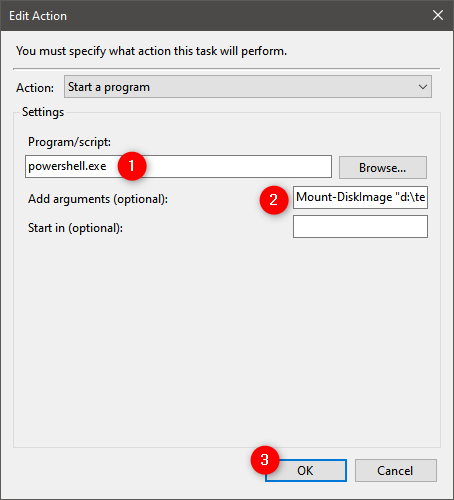
Come collegare in modo permanente un disco rigido virtuale: utilizzare PowerShell per eseguire Mount-DiskImage
Premi OK ancora una volta per salvare l'attività "Monta VHD permanente".
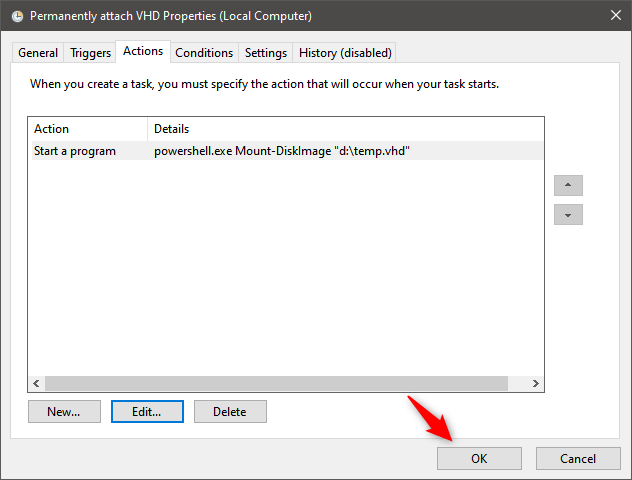
Come allegare permanentemente un disco rigido virtuale: salvare l'attività in Utilità di pianificazione
Il passaggio finale è inserire la password del tuo account utente di Windows 10. Digitalo e premi OK .
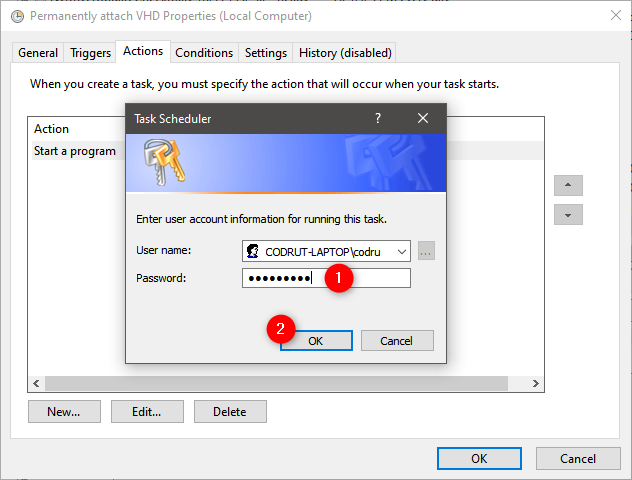
Inserimento della password dell'account utente
Il file VHD allegato è disponibile per l'uso per tutto il tempo che desideri, anche se si riavvia il PC Windows 10. Se decidi di non aver più bisogno di accedervi, puoi staccare il file VHD (smonta VHD) seguendo i passaggi nella sezione successiva di questo tutorial.
Come staccare un'immagine VHD utilizzando Gestione disco (smonta VHD)
Dopo aver finito di lavorare con l'immagine virtuale montata, potresti voler smontarla. Apri Gestione computer e seleziona nuovamente Gestione disco . Quindi, fai clic con il pulsante destro del mouse o tieni premuto sul disco rigido virtuale collegato e scegli l' opzione "Scollega disco rigido virtuale" .
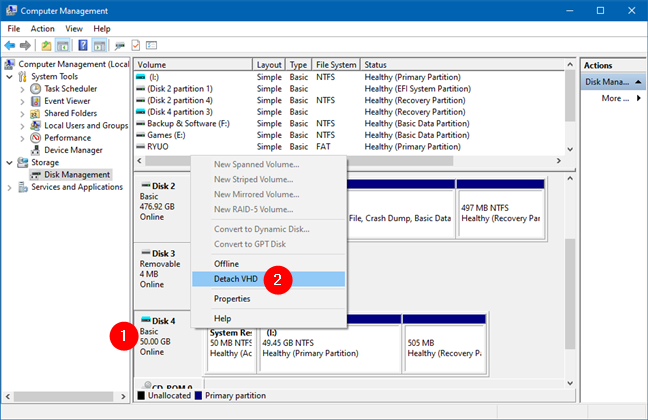
Smonta il disco rigido virtuale in Windows: scollega il disco rigido virtuale
Fare clic o toccare il pulsante OK per terminare.
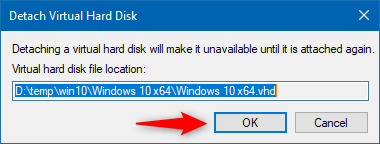
Scollega disco rigido virtuale
Ora dovresti vedere che il disco e tutte le sue partizioni sono state rimosse dalla finestra Gestione disco .
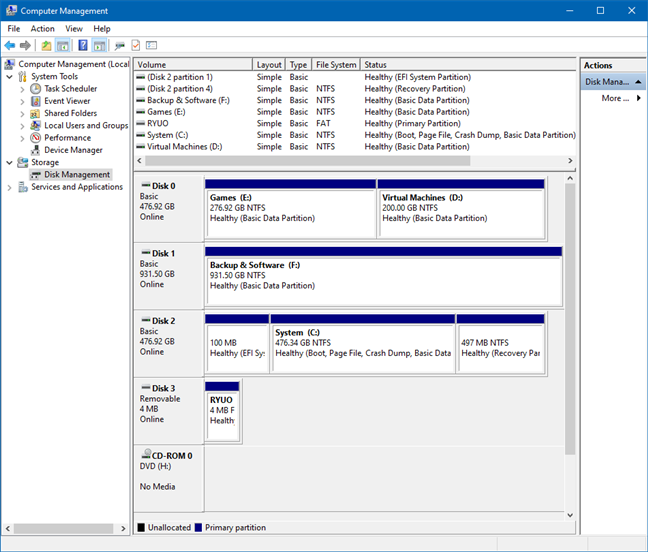
Il file VHD è stato staccato (smontato)
La prossima volta che apri Esplora file , noterai che anche le partizioni VHD staccate non vengono più mostrate lì.
Come si utilizzano i file VHD in Windows 10?
A volte è necessario un singolo file o cartella da un file VHD o un'immagine di sistema creata da Windows Backup. Utilizzando l' utilità Gestione disco , puoi facilmente montare il file VHD e copiare i file e le cartelle che ti servono. Inoltre, questo ti consente di aggiungere cartelle e file a qualsiasi immagine. A seconda dello scenario di utilizzo, questa funzione può essere utile. Alla fine, hai visto che l'utilizzo di Gestione disco per montare e smontare i file VHD non è affatto complicato. Se hai altri suggerimenti da condividere, faccelo sapere in un commento.